ZBrush bietet dir die Möglichkeit, deine Projekte nicht nur als ZBrush-Dateien, sondern auch als Bilddateien zu speichern. Dies ist besonders nützlich, um einen schnellen Überblick über deine Arbeiten zu bekommen. Statt dich in einem Meer von .ZPR-Dateien verloren zu fühlen, kannst du die Projekte als GIF oder PNG speichern. In dieser Anleitung zeige ich dir Schritt für Schritt, wie du diese Funktion effektiv nutzt und deine ZBrush-Projekte in übersichtliche Bilddateien wandelst.
Wichtigste Erkenntnisse
- Die neuen Speicheroptionen in ZBrush ermöglichen es, 3D-Projekte als GIF oder PNG zu exportieren.
- Diese Bilddateien erleichtern das Auffinden und Vergleichen von Projekten im Dateimanager.
- Beim Öffnen der Bilddateien in ZBrush bleiben alle 3D-Daten erhalten.
Schritt-für-Schritt-Anleitung
Um ein ZBrush-Projekt als GIF oder PNG zu speichern, beginne mit deinem bestehenden Projekt. Ich benutze in dieser Anleitung das Demo-Projekt "Earthquake", das dir vertraut sein sollte.
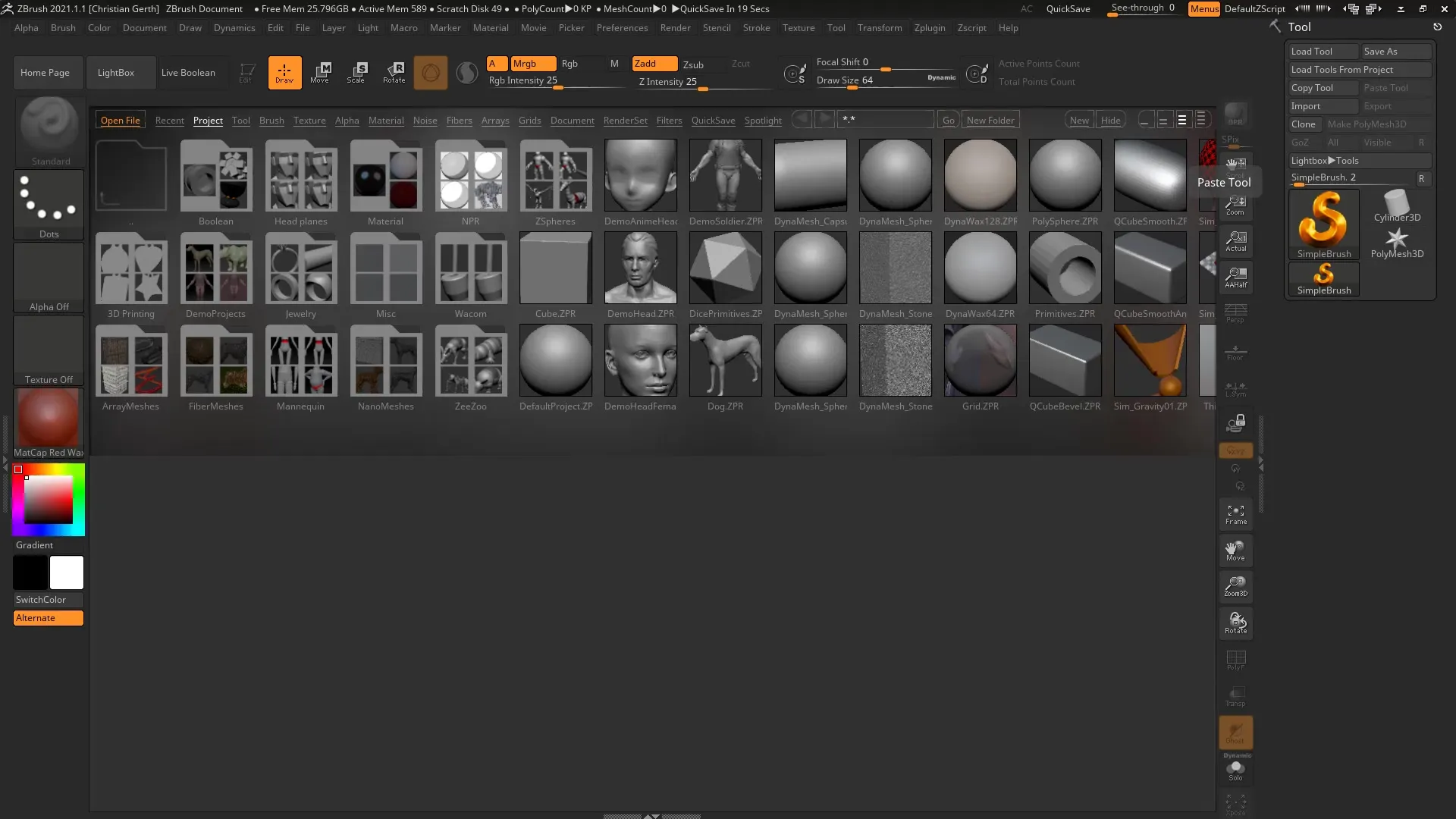
Zuerst wählst du die Option „Speichern unter“ im Menü „Datei“. Du möchtest dein gesamtes Projekt speichern und nicht nur einzelne Subtools oder Bilder.
Im Speicherdialog kannst du verschiedene Formate auswählen. Neben dem Standard-Format für ZBrush-Projekte, .ZPR, findest du auch die neuen Optionen für GIF und PNG, die mit "iMage3D" verbunden sind.
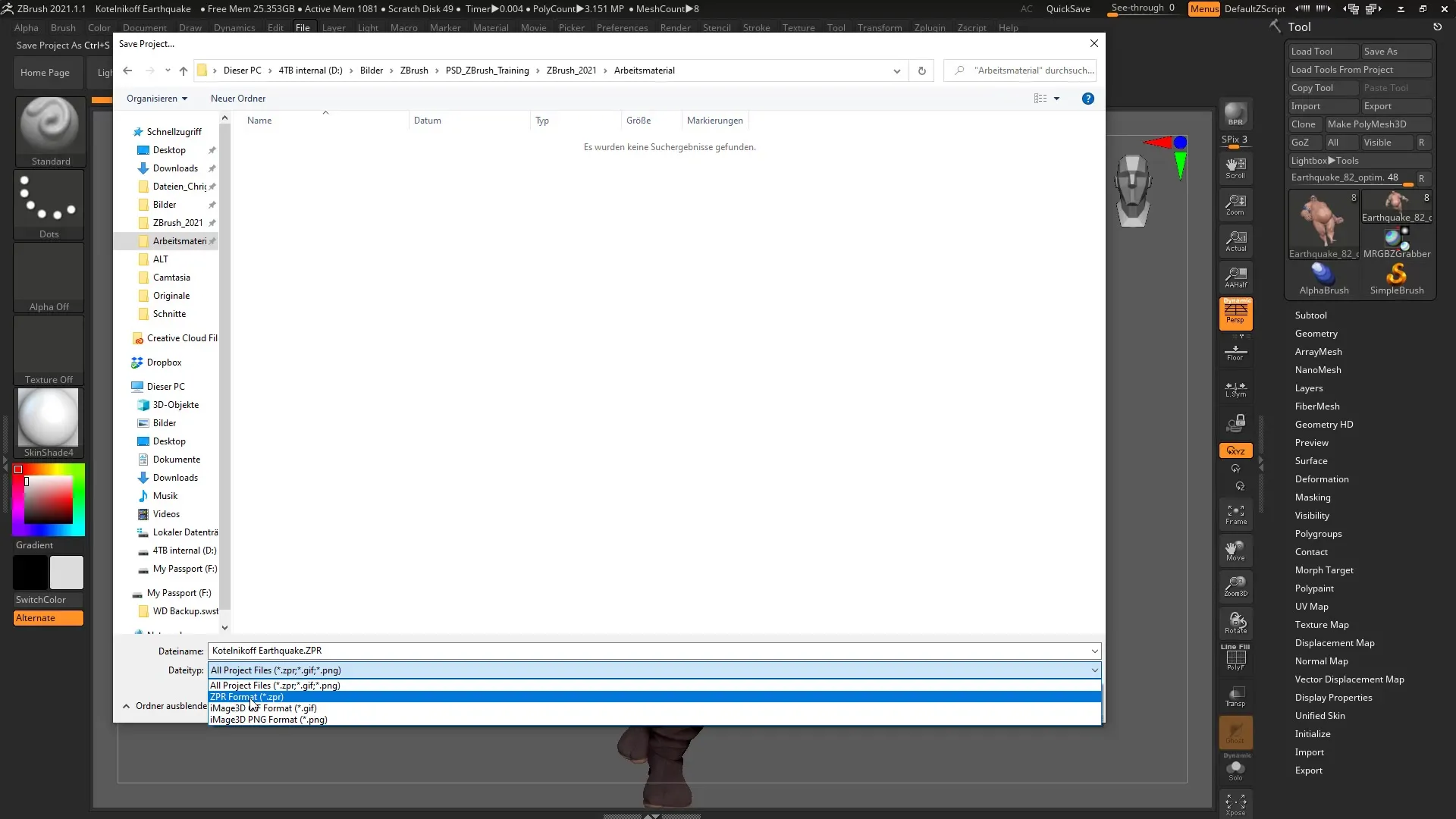
Wähle aus, ob du dein 3D-Objekt als GIF oder PNG speichern möchtest. Ich empfehle, zunächst das GIF-Format auszuprobieren, da es eine gute Größe und Qualität bietet.
Der Speicherprozess kann etwas länger dauern, da es sich um eine 3D-Datei handelt und nicht nur um ein einfaches Bild. Nachdem du den Speicherprozess abgeschlossen hast, gehe zu dem Standort, an dem du die Datei gespeichert hast, in diesem Fall in deinen Arbeitsmaterialien.
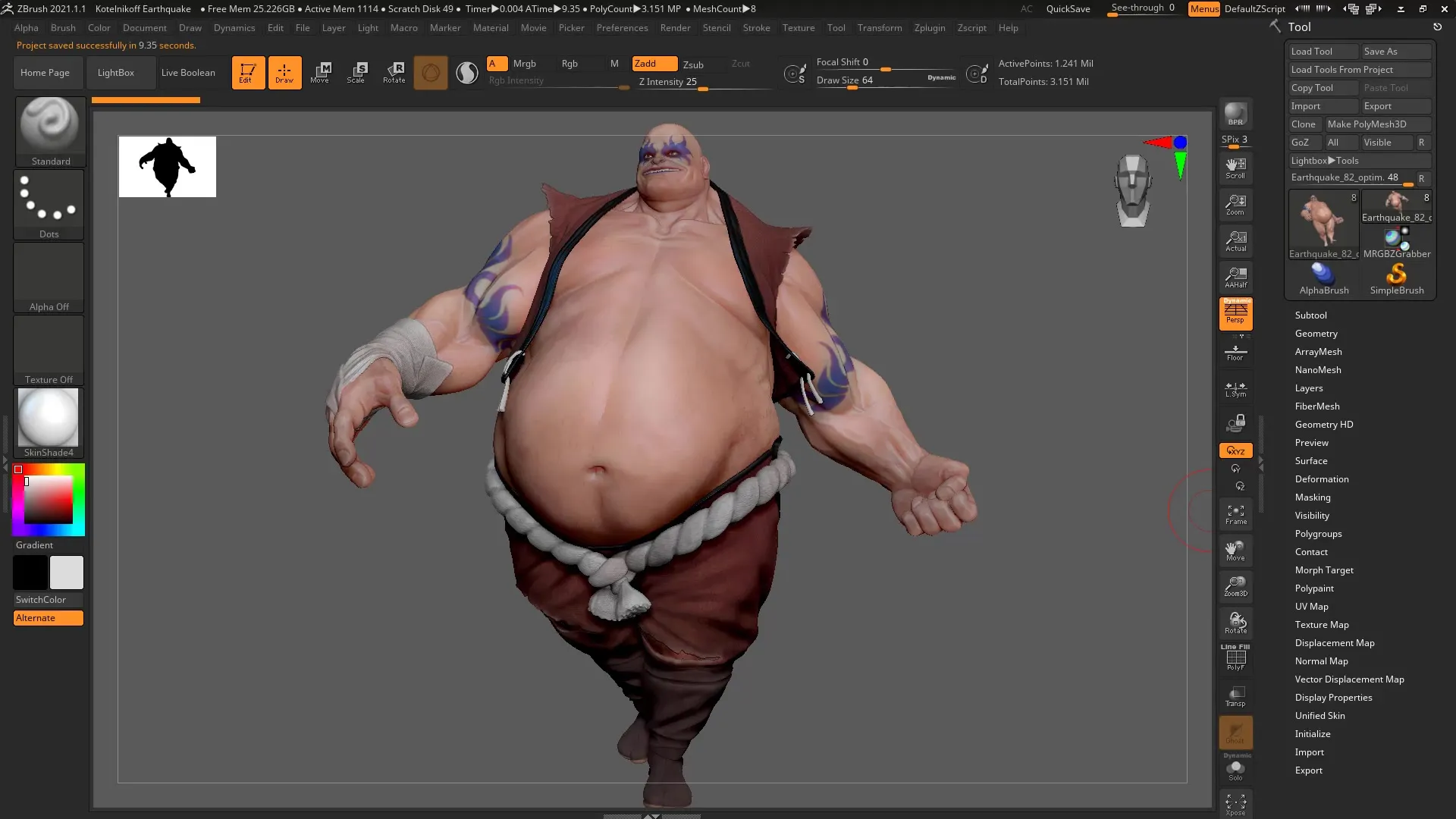
Hier siehst du die verschiedenen gespeicherten Dateien. Ich empfehle dir, alle Optionen auszuprobieren – das GIF sowie das PNG. So kannst du vergleichen, welches Format dir besser zusagt.
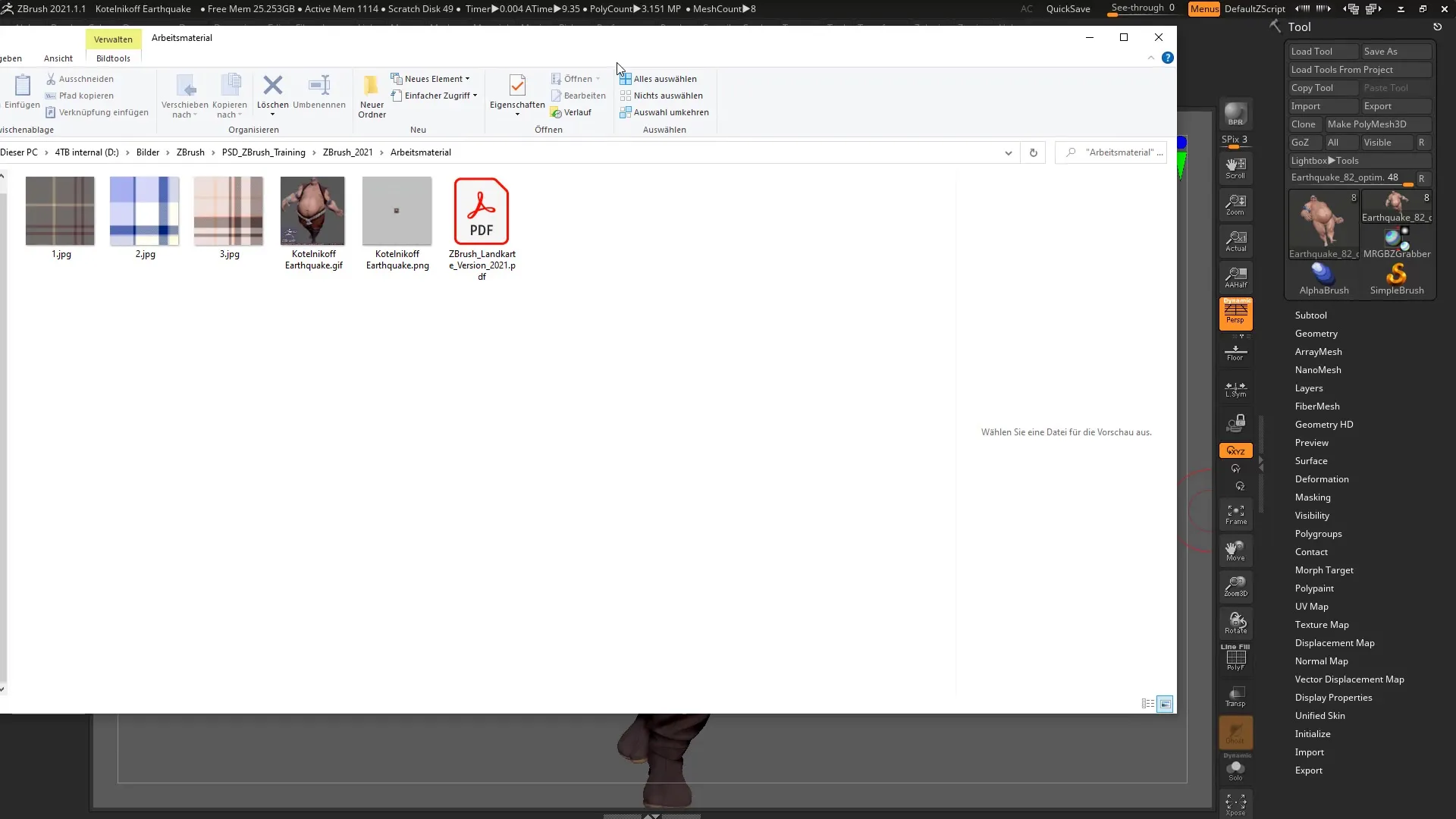
Um deine Dateien besser zu organisieren, kannst du die Ansicht in deinem Dateimanager auf „Extra große Symbole“ umstellen. Dies ermöglicht dir eine bessere Sicht auf die gespeicherten Bilder.
Falls du viele ZBrush-Projekte mit ähnlichen Namen hast, kannst du die neuen Bildformate nutzen, um zu überprüfen, was sich hinter den Dateien verbirgt. Die GIF-Datei zeigt dir auf einen Blick den Inhalt des Projekts.
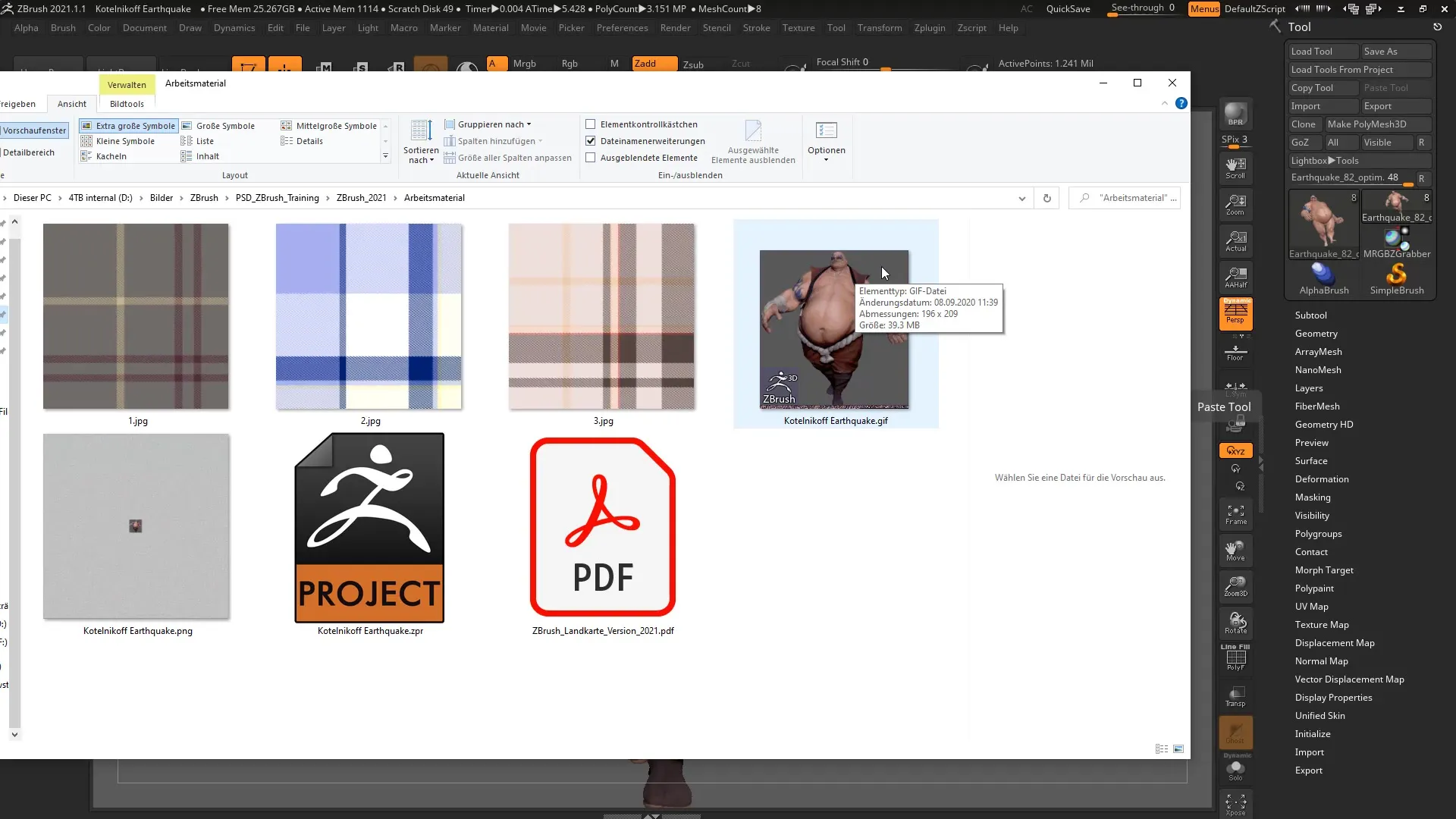
Das GIF ist in der Regel deutlich kleiner als die ursprüngliche ZBrush-Datei, wodurch es leichter wird, deine Projekte zu verwalten.
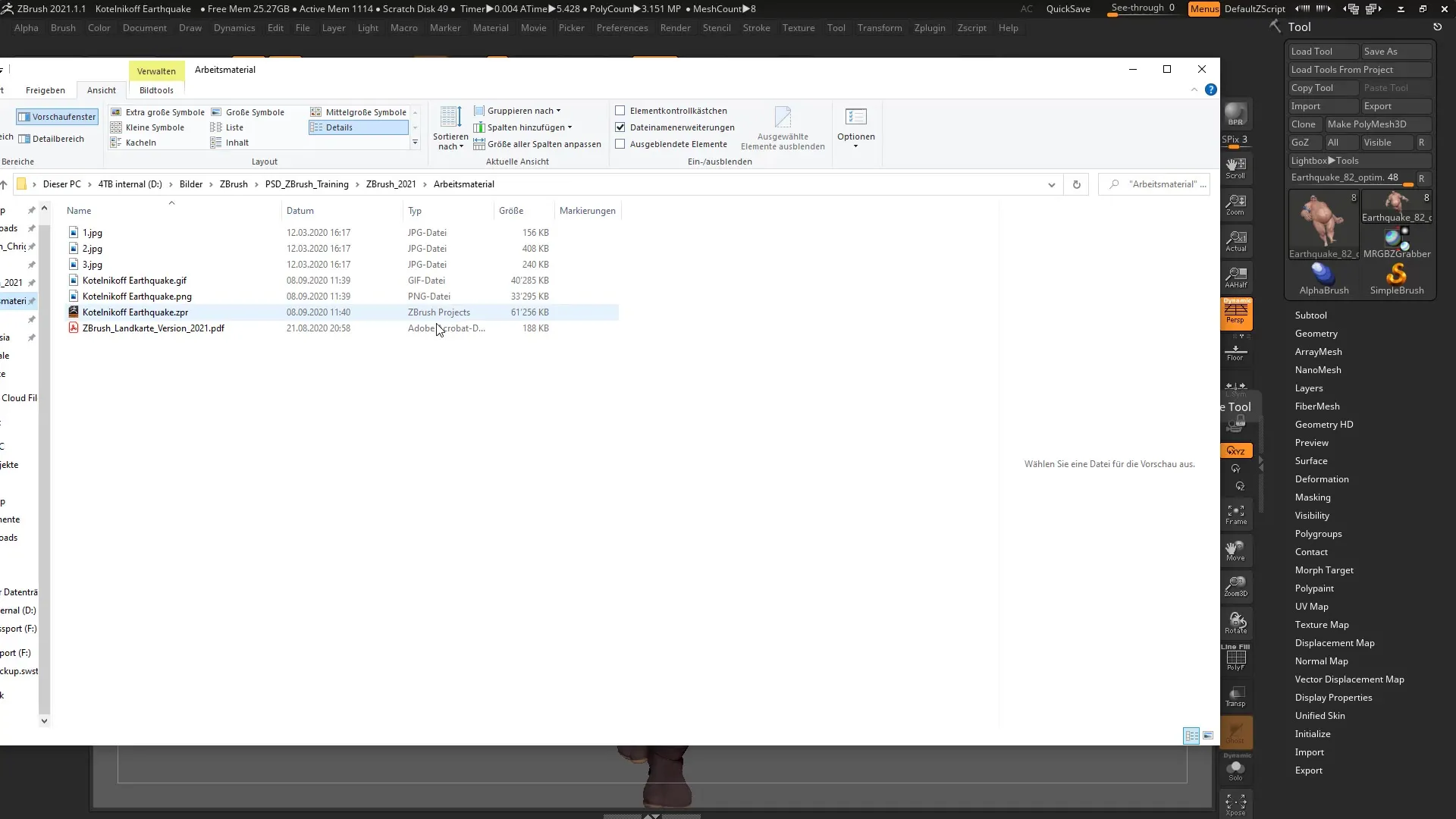
In einigen Fällen kann es sinnvoll sein, die PNG-Datei auszuwählen. Diese hat im Vergleich zur GIF-Datei eine andere Dateigröße und Qualität, die für bestimmte Anwendungen besser geeignet ist.
Es ist jedoch wichtig zu erwähnen, dass solche Bilddateien in sozialen Medien nicht ideal sind. Die Dateigröße kann groß sein, was das Teilen erschwert.
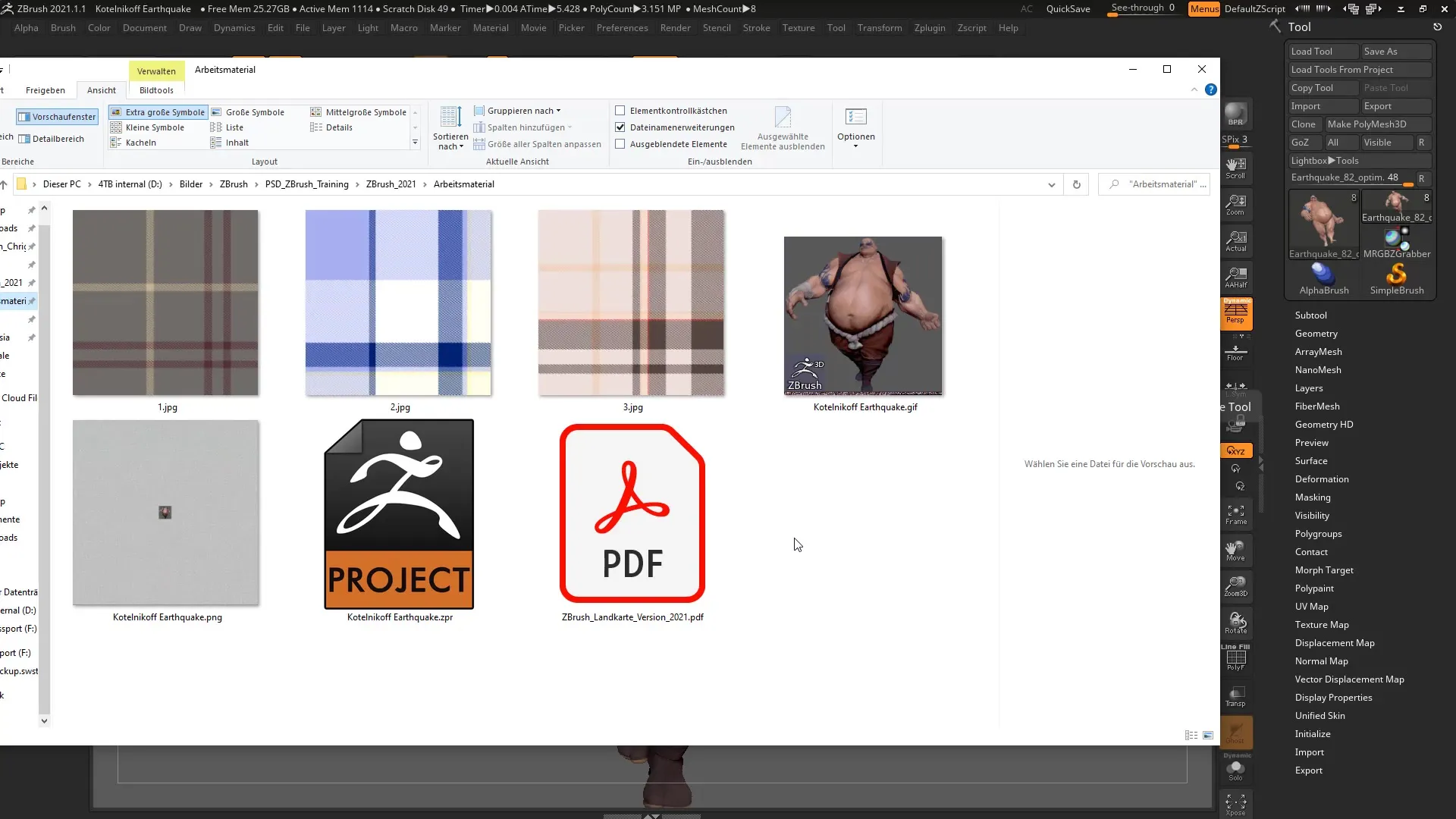
Wenn du jetzt ein anderes Projekt öffnen möchtest, kannst du die jeweilige Bilddatei auswählen. ZBrush wird die 3D-Daten selbst dann behalten, wenn du das Bild neu öffnest.
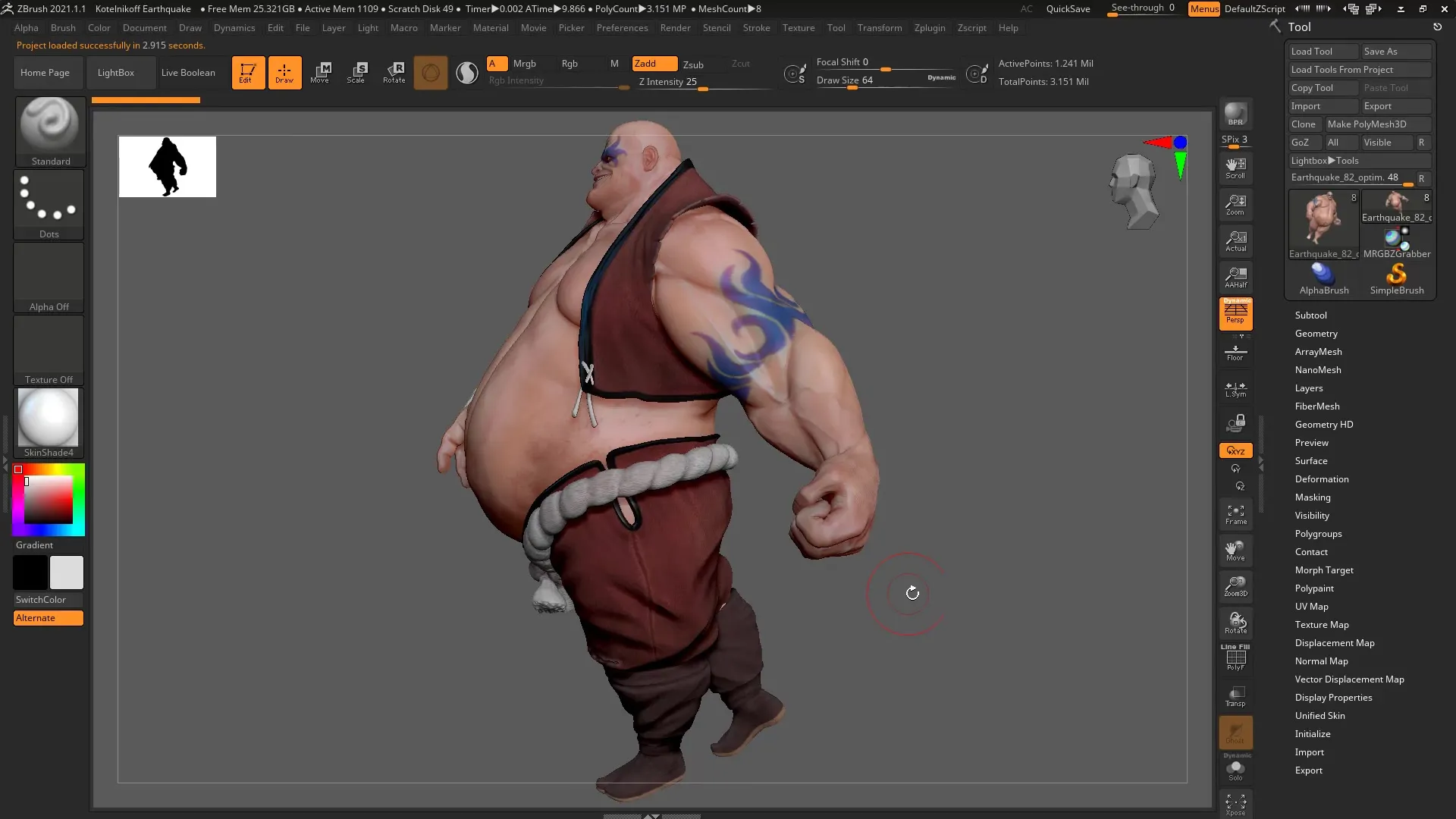
Die Bilddatei mag als GIF gespeichert sein, wird aber beim Öffnen in ZBrush als 3D-Datei interpretiert.
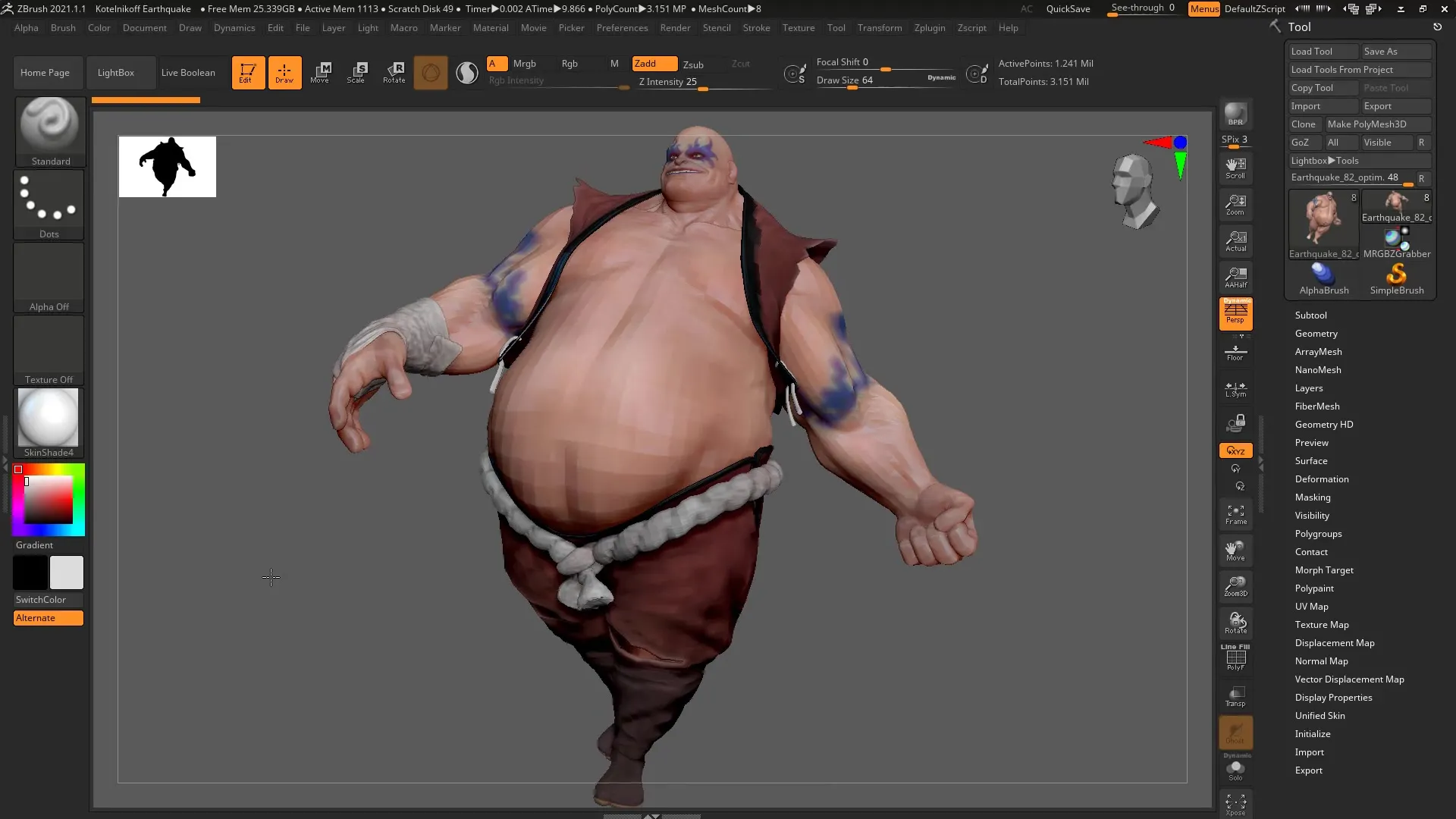
Das war ein Überblick darüber, wie du effektiv die neuen Speicheroptionen von ZBrush in deiner täglichen Arbeit nutzen kannst.
Zusammenfassung – ZBrush Projekte als Bilddateien speichern – Anleitung zur Nutzung von iMage3D (GIF/PNG)
In dieser Anleitung hast du gelernt, wie du deine ZBrush-Projekte als GIF oder PNG speichern kannst. Diese Funktion verbessert die Übersichtlichkeit deiner Arbeiten und erleichtert das Wiederfinden von Projekten im Dateimanager.
Häufig gestellte Fragen
Wie speichere ich mein ZBrush-Projekt als Bilddatei?Wähle im Menü „Datei“ die Option „Speichern unter“ aus und entscheide dich für das Format GIF oder PNG.
Bleiben die 3D-Daten beim Speichern als Bild erhalten?Ja, alle 3D-Daten bleiben auch beim Export als Bilddatei in ZBrush erhalten.
Warum sollte ich meine Projekte als Bilddatei speichern?Bilddateien bieten eine bessere Übersicht und erleichtern das Wiederfinden von Projekten im Dateimanager.
Ist die Bildqualität bei GIF und PNG unterschiedlich?Ja, das GIF-Format ist in der Regel kleiner und könnte für einige Anwendungen geeigneter sein, während PNG oft eine andere Dateiqualität bietet.
Kann ich die Bilddateien auch in sozialen Medien teilen?Es wird nicht empfohlen, da die Dateigröße für soziale Medien zu groß sein kann.

